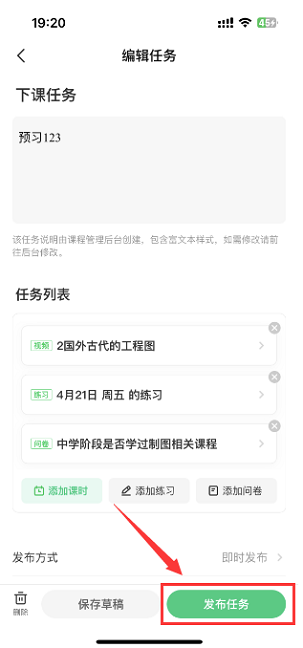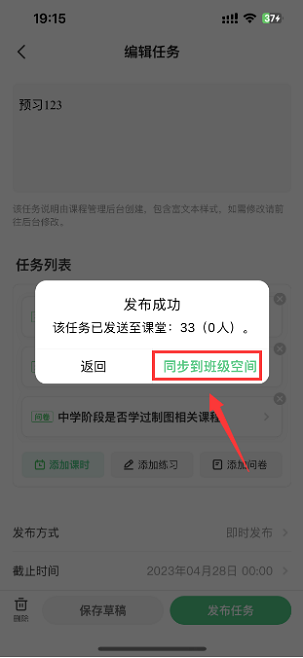手机APP 端备课
一. .操作说明
1. 更新 APP
首先,请老师用微信扫描该二维码或前往手机应用市场,下载中国大学mooc最新版本的APP
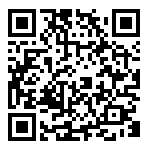
2. 备课区
当 APP 更新至最新版本后,进入 APP 端的慕课堂上课页面,点击【备课区】按钮,进入备课页面,老师可在该页面进行上课备课和课外任 务备课。
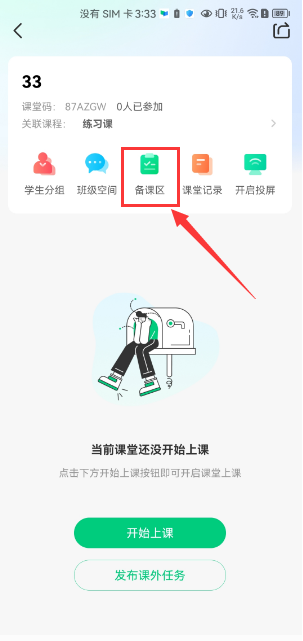
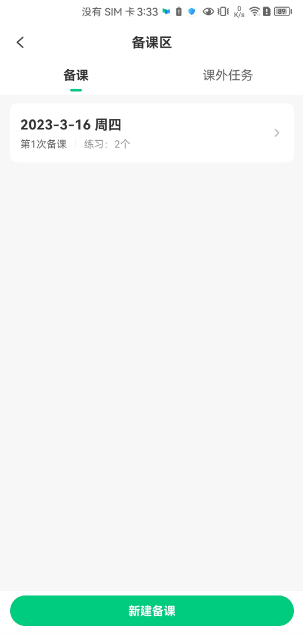
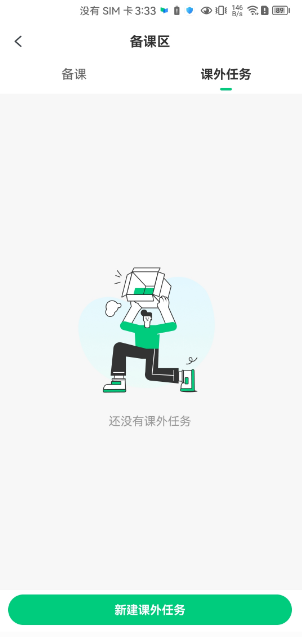
2.1上课备课
在备课页签下,可查看所有的备课记录,也可新建备课。新建备课时,在备课编辑页可修改备课时间,备课名称,同时支持添加教案,练习,讨论活动。
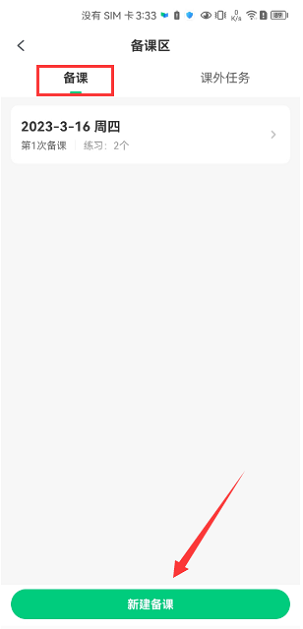


2.1.1添加教案
在备课页,点击【新建备课】按钮进入备课编辑页,点击【添加教案】按钮,可选择从教案库导入或本地上传,教案格式仅支持PPT,PPTX或PDF,文件大小不超过20M。
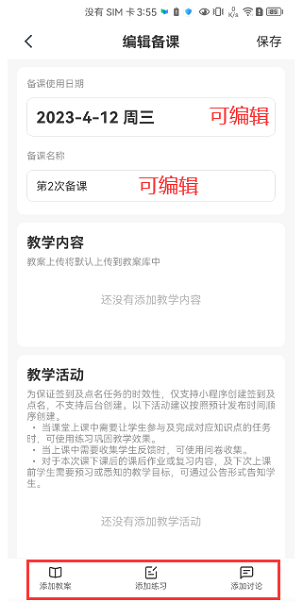

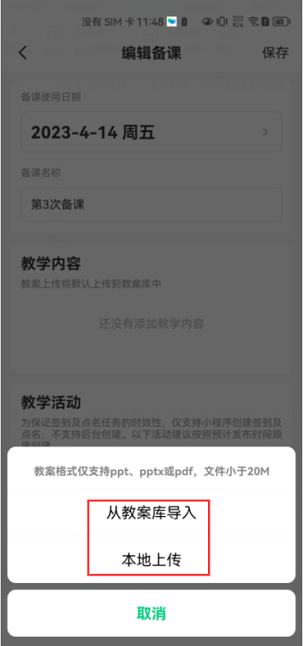
2.1.2添加练习
在备课编辑页,点击【添加练习】按钮,可选择从练习库导入练习或者新建练习。 从练习库导入练习:点击“添加练习”按钮后,选择“从练习库导入”选项,然后勾选本次备课需要的练习并点击确定按钮;

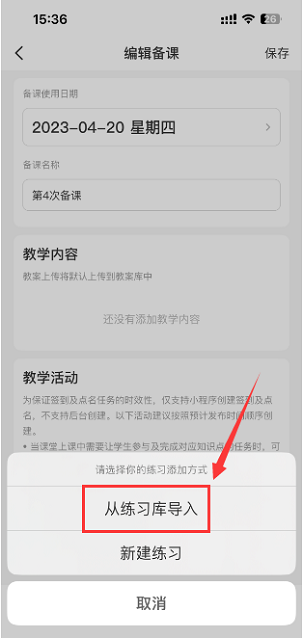
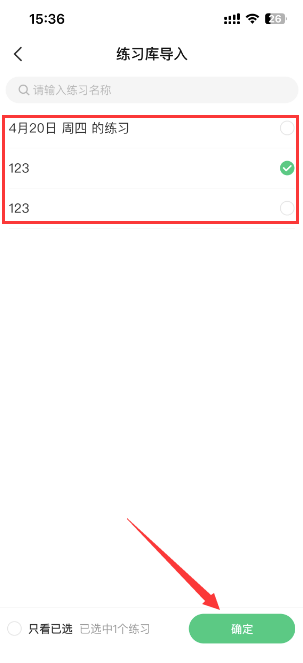
新建练习:点击“添加练习”按钮后,选择“新建练习”,进入练习编辑页,支持编辑练习标题、填写说明、添加题目以及设置练习基本信息等操作;

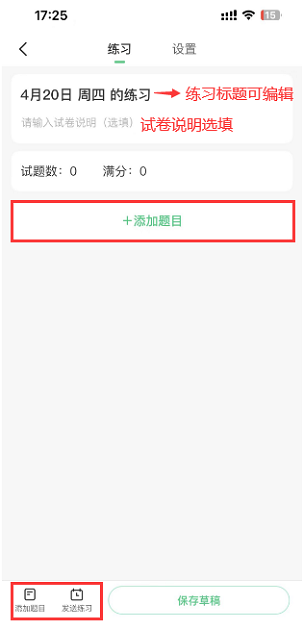
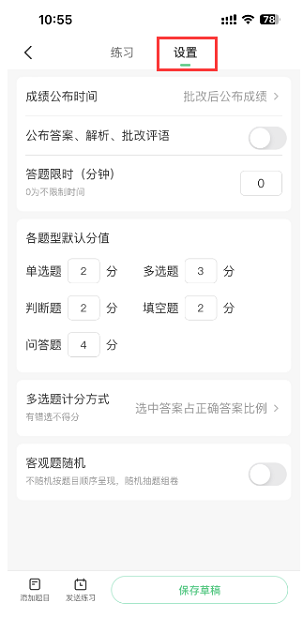
添加题目:支持添加单选题、多选题、判断题、填空题、问答题,老师可根据实际教学需要,按照页面提示添加题目;
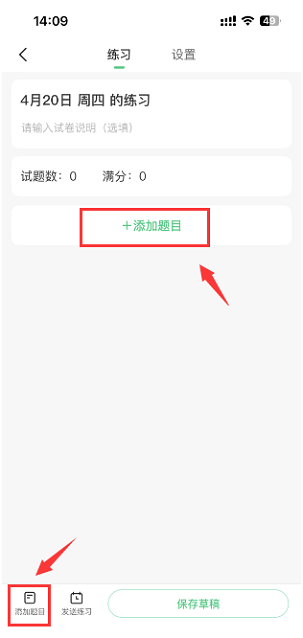
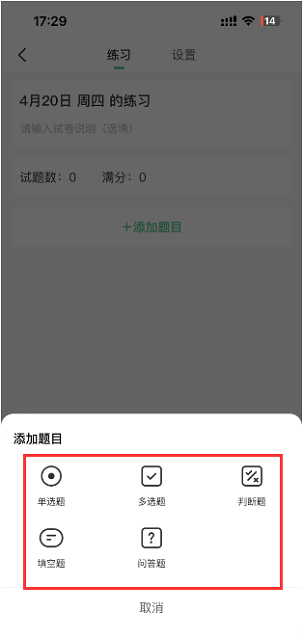
调整题目顺序:在练习编辑页,支持通过上移或下移按键,调整题目的先后顺序;
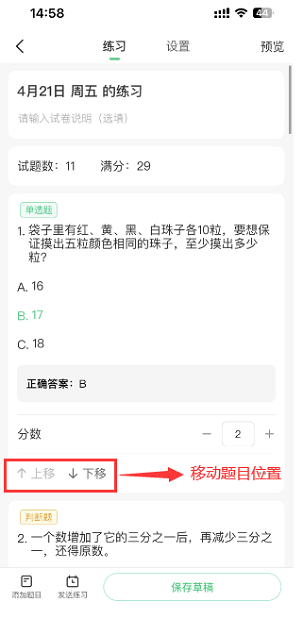
预览练习:如果老师想要预览练习的内容,可以点击练习编辑页右上角的“预览”按钮,点击该按钮后可以预览展示该练习所有的题目;
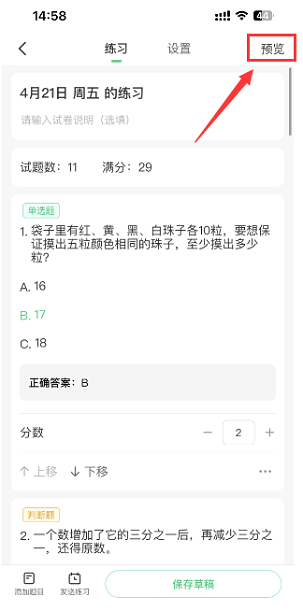
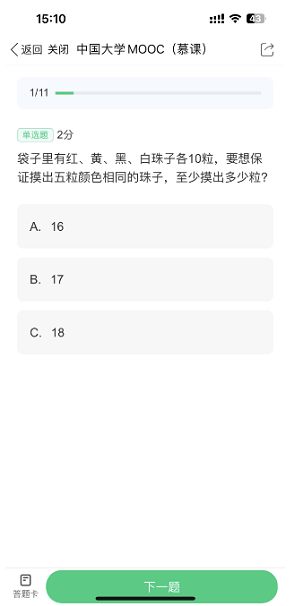
编辑或删除题目:如果老师需要编辑或删除题目,可以在题目右下角中找到“”按钮,点击该按钮即可选择编辑或删除该题目;
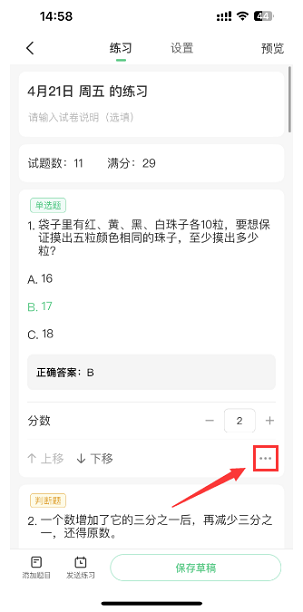
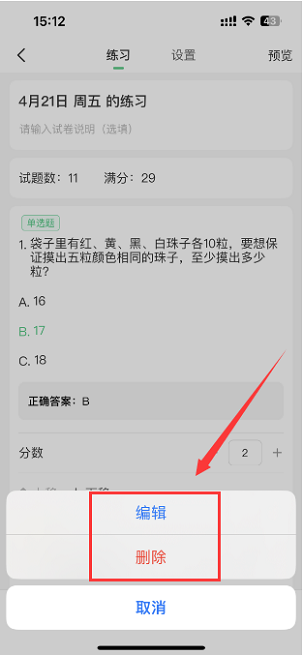
发送练习到练习库:练习创建完成后,还可通过“发送练习”按钮将练习添加到练习库中,请注意,练习仅支持发送一次,请确保练习内容已编辑完整再发送;



设置练习的基本信息:点击【设置】按钮,进入练习设置页面,老师即可在该页面设置练习的成绩公布时间,是否公布答案、解析、批改评语等设置;如果老师需要返回其他页面或退出,建议老师先点击【保存草稿】再返回,防止练习内容丢失。
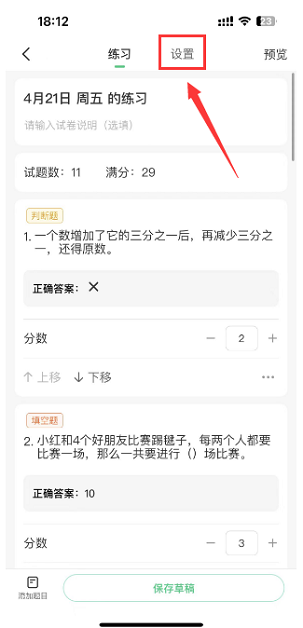
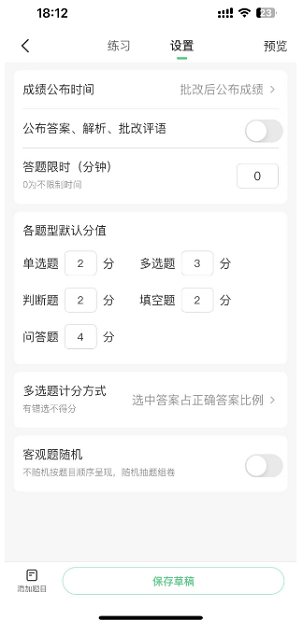

2.1.3添加讨论
在备课编辑页,点击【添加讨论】按钮即可创建讨论,老师需要填写讨论主题和讨论内容,其中讨论内容支持添加文字和图片。
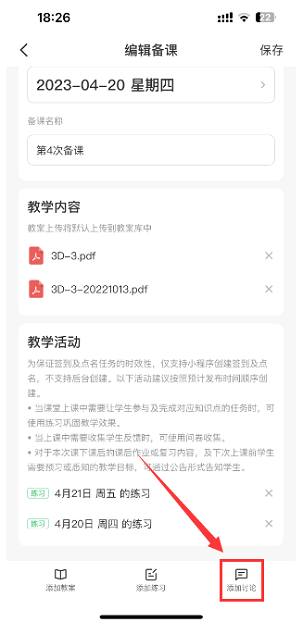
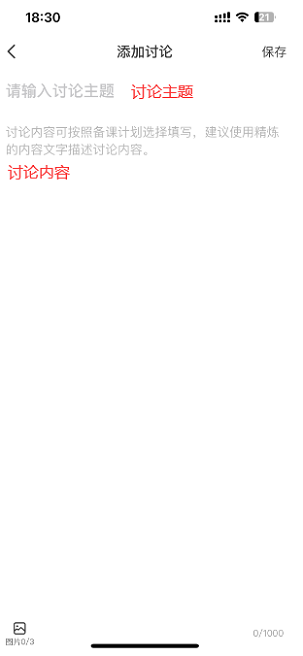
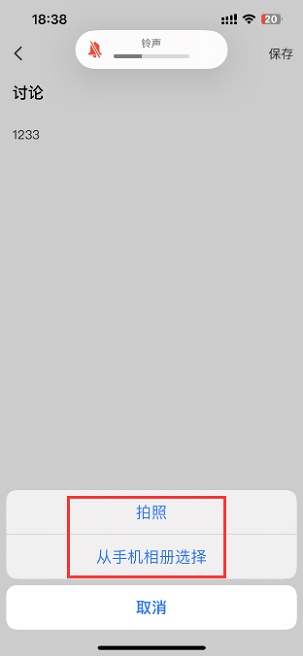
注意: 1.新增备课时,已备课的日期不可再重复新建备课。 2.APP端备课,仅支持添加教案,练习,讨论活动,目前暂不支持添加问卷,公告活动。
2.2课外任务备课
点击【课外任务】页签,老师在该页签下可查看所有的课外任务备课记录,也可新建课外任务。新建课外任务时,需要填写任务标题,任务说明(选填),还可根据实际教学需求添加线上课时/添加练习/添加问卷,以及进行发布设置。
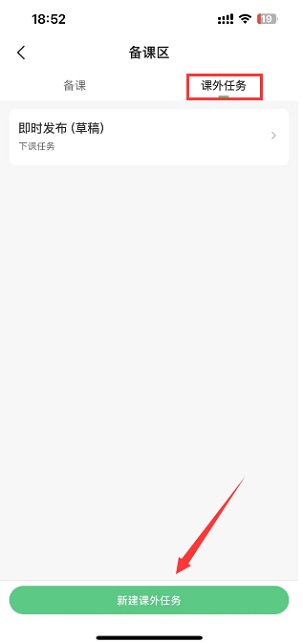
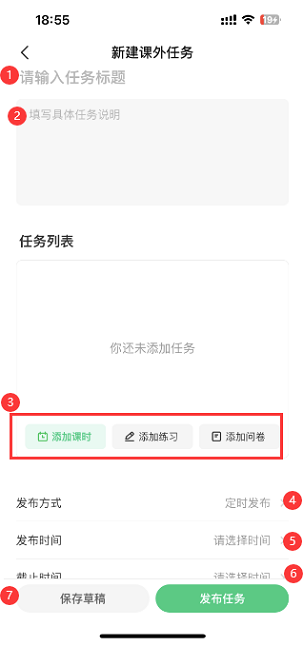
课外任务备课完成之后,老师可以选择保存草稿或直接发布任务,在任务发布之后,老师还可选择是否将该任务同步到班级空间。